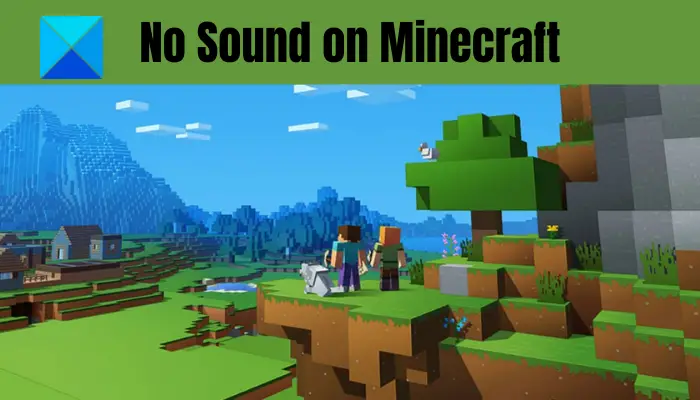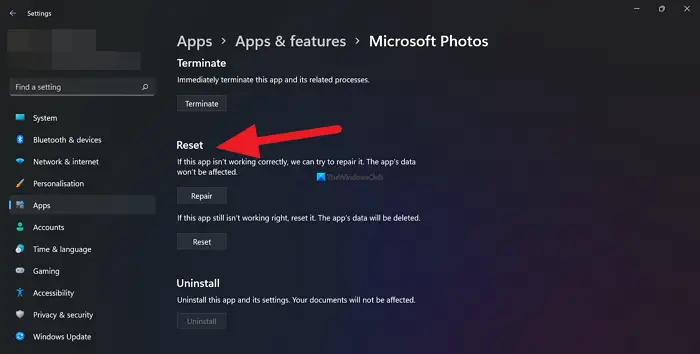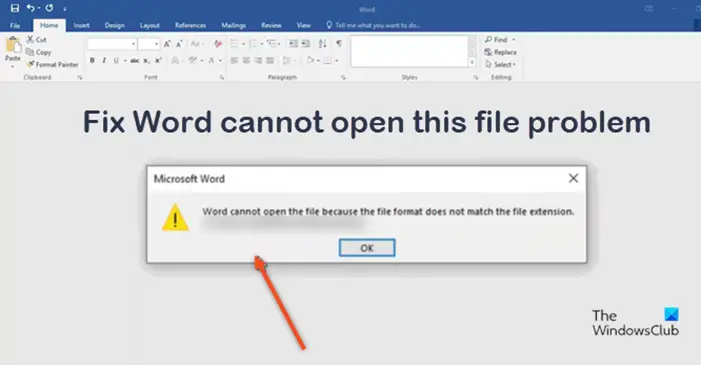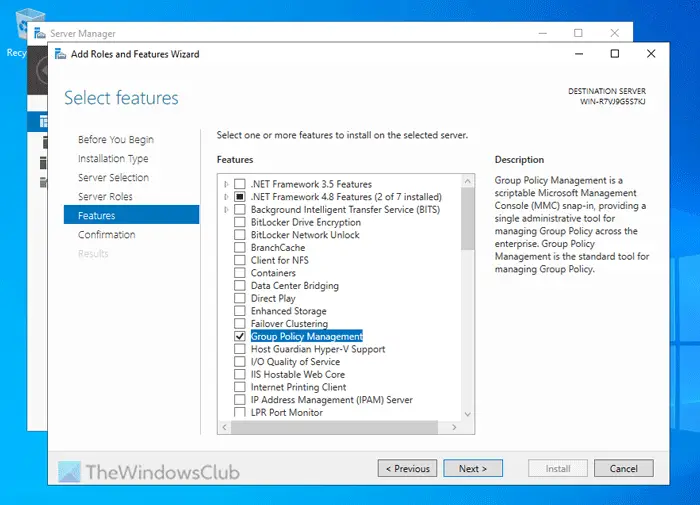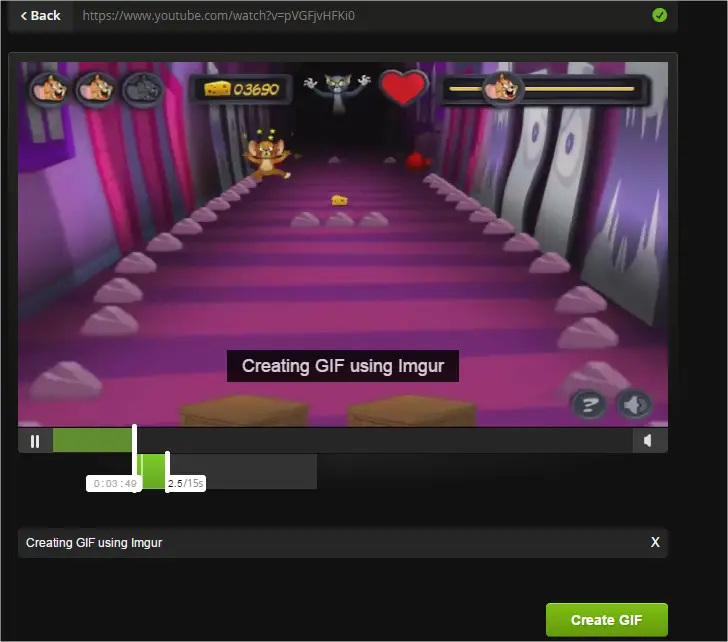新しい Microsoft Office には以前の Office バージョンよりも改良が加えられていますが、それでもアップグレードしたくない場合もあります。以前のバージョンの Microsoft Office デスクトップ ソフトウェアを使用している Office 365 のユーザーには、Office 2021/19/16 へのアップグレードを推奨するこのポップアップ通知がコンピューターに追加されます。新しい Office を入手しましょう。これは Office 365 の特典の 1 つです。。
![]()
たとえば、Word などの Office プログラムを開くたびに、ウィンドウ上部の黄色のメッセージ バーに次のような通知が表示されます。新しい Office を入手する" とともに "新機能を見る" そして "オフィスを更新する”。
をクリックすると「オフィスをアップデートする」誤って、Office インストールが自動的にアップグレードされてしまいます。したがって、不要なインストールを回避したい場合は、「Office へのアップグレード」通知を永久に無効にする必要があります。
「新しいオフィスを取得」通知を無効にする
レジストリエディタの使用
このオプションには、PC のレジストリ キーの編集が含まれます。
キーボード ショートカットを押してレジストリを開きます –Windowsキー+R。入力登録編集に走るメニューを選択し、Enter キーを押して確定します。はい。
次に、次の場所に移動します。
HKEY_LOCAL_MACHINE\SOFTWARE\Policies\Microsoft\office\15.0\common\officeupdate
office update サブキーの下に次の値を追加します。
"enableautomaticupgrade"=dword:00000000"
Microsoft の Easy Fix を使用する
あるいは、Microsoft の「簡単な修正」を実行すると、上記の手順 1 と手順 2 が自動的に実行され、コンピュータが再起動されて有効になります。
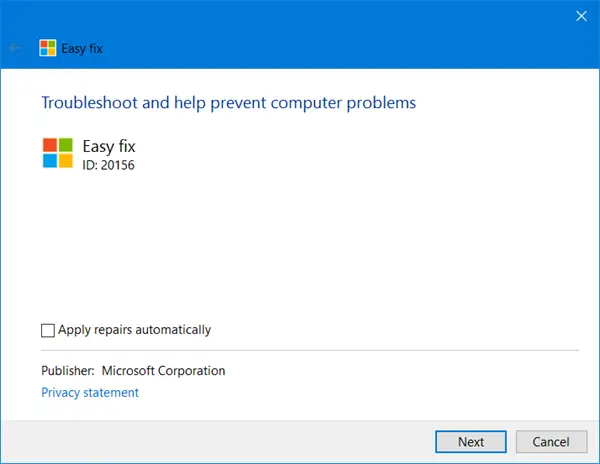
ダウンロード簡単な修正Microsoft からダウンロードして実行します。次に、簡易修正ウィザードの手順に従います。
このインストール ウィザードは英語のみである場合があります。ただし、自動修正は Windows の他の言語バージョンでも機能します。
Office アップデート通知を無効にする
すでに Easy Fix を使用している一部のユーザーは、「新しいオフィスを手に入れよう” プロンプトが表示されなくなり、”利用可能なアップデート」というプロンプトが頻繁に表示されるようになりましたが、Office の更新プログラムはインストールされません。あなたも同じ経験をした場合は、次の手順に従って解決してください。
![]()
レジストリエディタの使用
Win+Rを押して「実行」ボックスを開きます。レジストリ エディタを開くには、「regedit」と入力して [OK] をクリックします。
次のキーに移動します。
HKEY_LOCAL_MACHINE\Software\Microsoft\Office\15.0\ClickToRun\Updates
レジストリ エディタの右ペインで、更新のブロック時間。 「文字列の編集」ダイアログボックスが表示されます。 [値のデータ] フィールドで、既存の値を次のように変更します。0をクリックし、「OK」をクリックします。
レジストリ エディタを閉じます。
グループポリシーの使用
このオプションは、Office 365 ProPlus および Business ユーザーが使用できます。
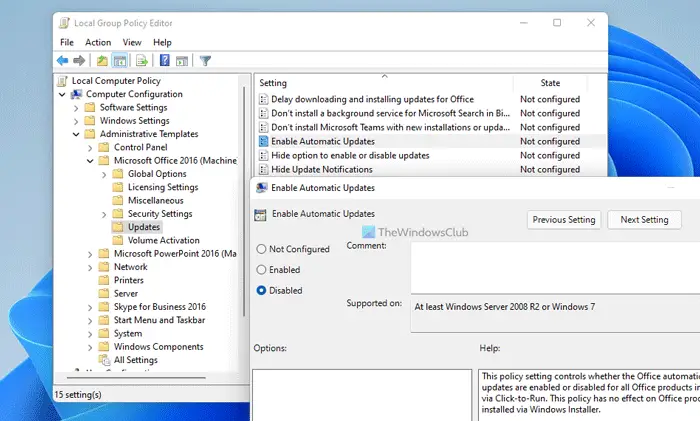
[グループ ポリシー エディター] > [コンピューターの構成] > [管理用テンプレート] > [Microsoft Office (マシン)] > [更新] に移動します。
現在オープン中自動アップグレードを有効にするそして選択します無効。クリック適用する。 Office アップグレードのプロンプトは無効になりました。
このグループ ポリシー設定は、ドメインに参加しているコンピューターでのみ使用できます。
Microsoft Office の更新通知を停止するにはどうすればよいですか?
Microsoft Office の更新通知を停止するには、レジストリ エディターを使用する必要があります。プレス勝利+R> タイプ登録編集> を打ちます入力ボタン > をクリックはいオプション。に移動しますHKEY_LOCAL_MACHINE\ software\policies\microsoft\office\16.0\common\officeupdate。を右クリックしますofficeupdate > 新規 > DWORD (32 ビット) 値そしてそれを次のように名付けます更新通知を隠す。それをダブルクリックして、値のデータを次のように設定します。1。をクリックします。わかりましたボタンを押してコンピュータを再起動します。
正規の Office 通知を完全に削除するにはどうすればよいですか?
正規の Office 通知を削除する唯一の方法は、インストールされているコピーをアクティブ化することです。 Windows 11/10 で Office コピーをライセンス認証するには、主に 2 つの方法があります。 Microsoft 365 アカウント (サブスクリプションの購入に使用したアカウント) にログインするか、有効なプロダクト キーを入力することができます。